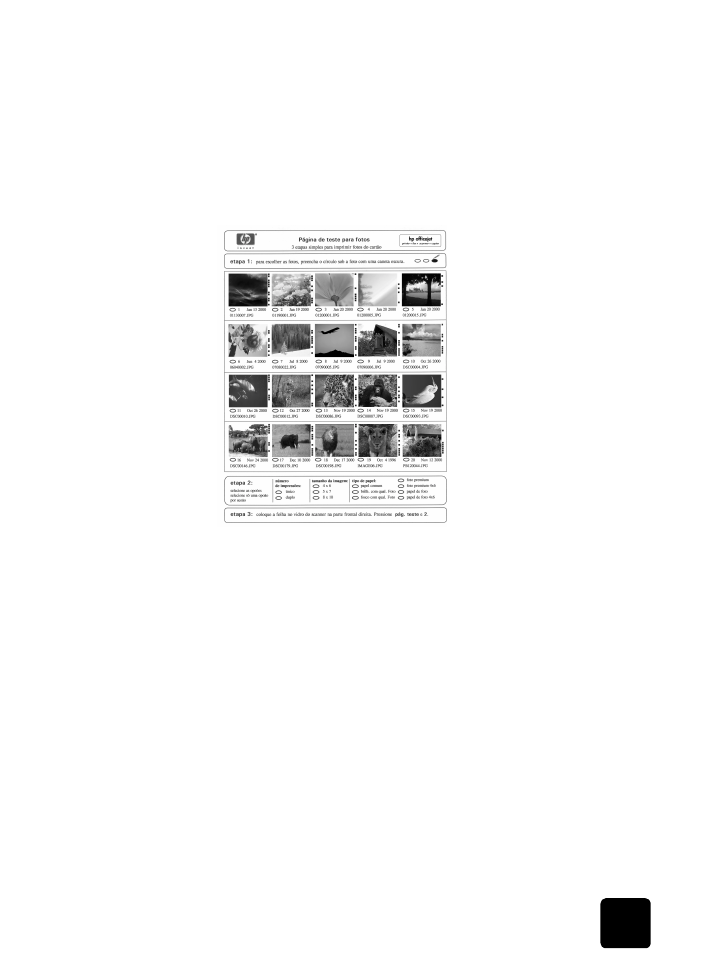
digitalização
de uma página
de teste
Depois de imprimir uma página de teste e preenchê-la, simplesmente
digitalize-a para imprimir as fotos escolhidas do cartão de foto.
1
Carregue papel na bandeja principal, como papel de foto.
2
Verifique se o cartão de foto está inserido no slot apropriado no
HP OfficeJet.
3
Preencha a etapa 1 da página de teste, que permite selecionar as
fotos a serem impressas preenchendo os círculos sob as imagens em
miniatura.
4
Preencha a etapa 2 da página de teste, que permite selecionar
o número de impressões e o tamanho da imagem para as fotos.
Verifique também se preencheu com o mesmo tipo de papel
carregado na bandeja de papel principal.
Dica! Selecione somente uma opção em cada seção da
página de teste.
Etapa 1: selecione as fotos
desejadas preenchendo os círculos
localizados sob cada foto com uma
caneta escura.
Etapa 2: selecione o número de
impressões, tamanho da imagem
e tipo de papel.
Etapa 3: coloque a folha no
scanner, no canto inferior direito.
Pressione Menu, 0, 3.
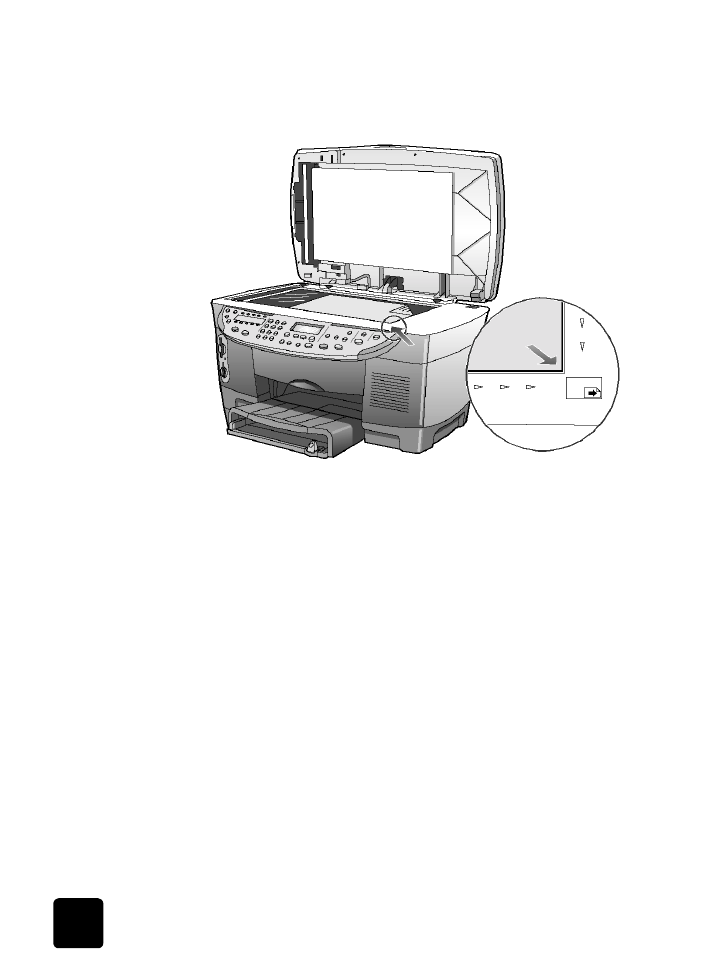
utilização de um cartão de foto
50
hp officejet d series
5
Coloque a parte superior da página de teste com a face voltada para
baixo sobre o vidro, no canto inferior direito, com os lados dos
originais tocando nas bordas direita e inferior.
6
Feche a tampa.
7
Pressione Menu.
8
Pressione 0 e, em seguida, pressione 3.
Isso seleciona Funções do cartão de foto e, em seguida, seleciona
Digitalizar página de teste.
A página de teste é digitalizada e o HP OfficeJet imprime as fotos
especificadas na página de teste do papel na bandeja superior.
Lado de cima
do original
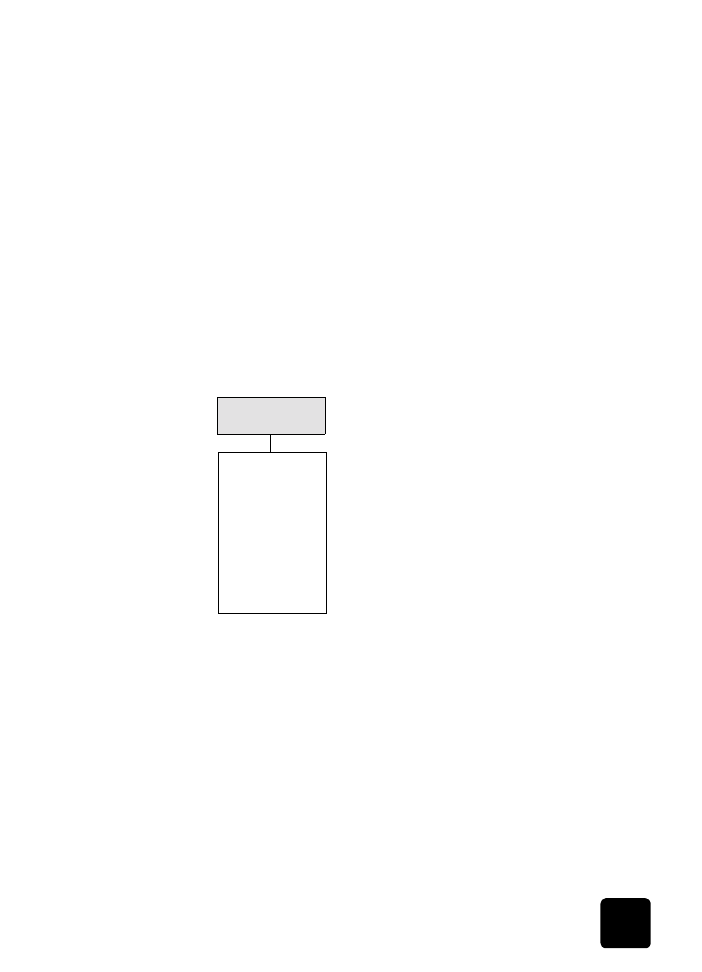
mais informações
51
hp officejet d series